对于拥有 DVD 收藏的人来说,用 DVD 观看电影仍然是享受高质量内容的可靠选择。然而,使用正确的方法将 DVD 播放器连接到电视至关重要。HDMI 是最优选的连接方式,因为它可以通过一根线缆传输视频和音频。这篇文章将教你如何 使用 HDMI 将 DVD 播放器连接到电视了解正确的方法可以帮助您避免播放问题。这样,您就可以不受干扰地欣赏您的收藏。

- 第 1 部分。使用 HDMI 连接 DVD 播放器和电视前的准备
- 第 2 部分:通过 HDMI 将 DVD 播放器连接到电视
- 第 3 部分。故障排除
- 第 4 部分。额外福利:将 DVD 数字化以便在电视上播放
第1部分。 使用 HDMI 连接 DVD 播放器和电视前的准备
在将 DVD 播放器连接到带有 HDMI 的电视之前,务必做好一切准备,以避免出现连接问题。以下是连接前应采取的重要步骤:
• 检查设备兼容性: 确保 DVD 播放器和电视都支持 HDMI 连接。
• 收集必要的设备: HDMI 电缆的长度应适合连接两个设备。
• 正确放置设备: 将 DVD 播放器放置在靠近电视的稳定表面上,以防止过热。
• 连接前请关闭两个设备的电源: 关闭 DVD 播放器和电视并拔掉插头,以免造成电气损坏。
第2部分。 使用 HDMI 将 DVD 播放器连接到电视
在更大的屏幕上观看 DVD 收藏是享受高质量电影的绝佳方式。它使用 HDMI 通过单根线缆传输 DVD 内容,无需多个连接。与传统的复合线缆或分量线缆等连接方式相比,这种方式可以提供更佳的画质。如果 DVD 播放器和电视都配备 HDMI 端口,则只需几分钟即可完成连接。
以下是使用 HDMI 将 DVD 播放器连接到电视的方法:
步骤1。将 HDMI 的一端插入 DVD 播放器的 OUT 端口。然后将另一端插入电视的 IN 端口。连接 DVD 播放器和电视的电源线,打开电源,并确保播放器处于播放模式。

第2步。按下电视遥控器上的“输入/源”按钮,选择 HDMI 1 或 HDMI 2。取出光盘,用遥控器打开 DVD 托盘,放入 DVD。完成后,关闭托盘,等待光盘加载。您应该会在电视屏幕上看到 DVD 内容正在播放。
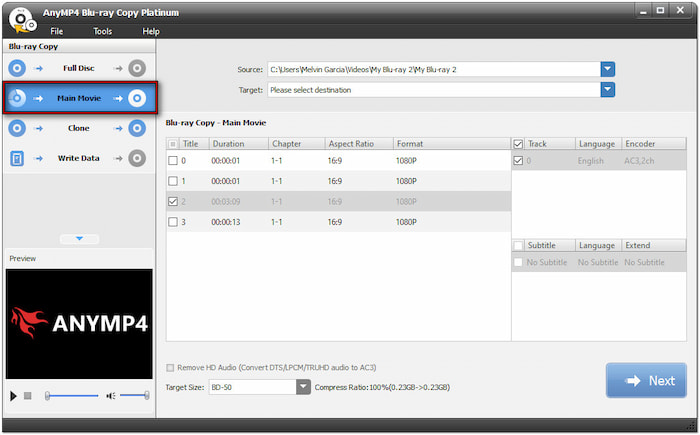
这就是用 HDMI 线连接 DVD 播放器和电视的方法!HDMI 线能提供最佳的视频和音频质量,无需多根线缆。同时,如果你使用的是 带内置 DVD 播放器的智能电视 ,就没必要使用这样的电线了。
第 3 部分。 故障排除
1. 电视无信号

有时,连接 DVD 播放器后,电视屏幕上会显示“无信号”消息。这是由于 HDMI 线缆松动或电视输入选择不正确造成的。请检查 HDMI 线缆是否已牢固插入 DVD 播放器和电视。使用电视遥控器切换到输入源。如果问题仍然存在,请更换 HDMI 线缆以排除硬件故障。
2. 图像质量差

错误的视频设置和劣质线缆会导致图像模糊、失真或质量不佳。如果 DVD 播放器的分辨率与电视的分辨率不匹配,图像可能会显得不清晰。请导航至 DVD 播放器的设置菜单,并调整输出分辨率以匹配电视的显示效果。如果您使用的是复合视频线或分量视频线,请考虑换用 HDMI 线缆。HDMI 线缆通过数字信号传输,可以提供更佳的图像质量。
3. DVD播放器无音频

您的 DVD 是否有视频,但没有声音?问题可能出在静音设置或输出设置错误。请调高电视和 DVD 播放器的音量,并确保静音功能未关闭。然后,前往 DVD 播放器的“音频设置”,更改音频输出格式,以确保与电视扬声器兼容。
第 4 部分。 额外福利:将 DVD 数字化以便在电视上播放
播放 DVD 涉及很多步骤。您必须先设置 DVD 播放器,并通过 HDMI 连接到电视,才能开始播放。但是,通过数字化,您只需单击一下即可立即访问内容。但是如何操作呢?通过 Blu-ray Master 免费 DVD 翻录器 ,您可以提取 DVD 内容并将其转换为数字格式。
Blu-ray Master Free DVD Ripper 是一款桌面软件,用于将 DVD 转换为数字格式。它可以将 DVD 翻录成 200 多种与电视兼容的格式。它提供自定义配置文件设置,以增强 DVD 的质量,从而获得高质量的翻录。您可以轻松设置输出目录,以便在转换后访问已翻录的 DVD。
以下是将 DVD 数字化以便在电视上播放的方法:
步骤1。从官方网站获取 Blu-ray Master 免费 DVD 翻录器,或点击下方免费下载。安装 DVD 翻录软件,等待安装完成。完成后,将 DVD 插入光驱并打开软件。
免费下载
对于 Windows
安全下载
免费下载
对于 macOS
安全下载
第2步。点击 加载光盘 从光驱导入已插入的 DVD。除了 DVD,您还可以加载 VIDEO_TS 文件夹或 IFO 文件。点击下拉菜单,访问“加载 DVD 文件夹”和“加载 IFO 文件”按钮。在弹出窗口中,选择您的加载模式。

DVD 导航器模式: 此默认模式读取整个 DVD 结构。它确保正确解密 DVD,以避免常见的复制保护问题。
DVD解析器模式: 建议使用此模式来绕过损坏或损坏的 DVD。当软件无法使用 DVD 导航模式检测到主电影时,它可以提供帮助。
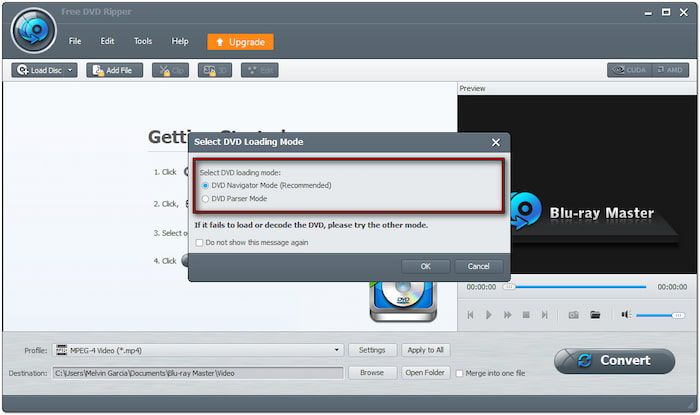
步骤3.检测到 DVD 后,点击“配置文件”字段,然后选择“常规视频”类别。选择 MPEG-4 视频 (*.mp4) 兼容标准电视和智能电视。(可选)选择 MKV 视频格式 (*.mkv) 以获得高质量的输出。

如有需要,请点击“配置文件”字段旁边的“设置”按钮,自定义配置文件设置。您可以自定义编码器、帧速率、分辨率、比特率、宽高比、通道等设置。
步骤4。移至“目标”字段,然后点击“浏览”以指定目标路径。设置输出目录后,点击 转变 将 DVD 数字化。Blu-ray Master Free DVD Ripper 将提取内容并准备 DVD 进行数字化。

重要的提示: 转换后,将翻录的 DVD 存储在 USB 闪存盘或硬盘上。在 USB 闪存盘的根目录中创建一个文件夹并命名。将翻录的 DVD 复制并粘贴到创建的文件夹中。然后,将 USB 闪存盘插入电视进行播放。
Blu-ray Master Free DVD Ripper 是 最好的免费 DVD 翻录器 用于 DVD 数字化。它提供了一种便捷的解决方案,无需将 DVD 播放器连接到带有 HDMI 接口的电视即可播放您的收藏。除了翻录功能外,它还内置了编辑器,可在转换前自定义 DVD 内容。它拥有修剪器、裁剪器、声音增强器等必备工具。
包起来
知道如何 使用 HDMI 将 DVD 播放器连接到电视 正确设置是享受高质量视频和清晰音质电影的关键步骤。通过本文概述的简单步骤,您可以确保设备之间连接顺畅。如果您想在电视上观看电影而无需 DVD 播放器,请使用 Blu-ray Master Free DVD Ripper。这款软件可让您将 DVD 数字化为 200 多种可在任何电视上播放的格式。立即获取 Blu-ray Master,将 DVD 转换为数字格式,以便更轻松地播放和长期存储。
Blu-ray Master 的更多内容
播放 DVD 电影


